当前位置:网站首页>Jmeter性能测试
Jmeter性能测试
2022-08-11 11:27:00 【51CTO】
[TOC]
一、环境搭建
安装java
安装jdk1.8:默认安装
配置环境变量:
新建系统变量
JAVA_HOME值:jdk的安装路径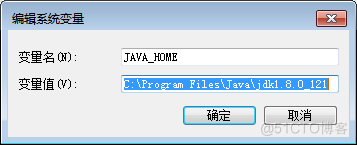
在path变量中新增两个值:
;%JAVA_HOME%\bin;%JAVA_HOME%\jre\bin;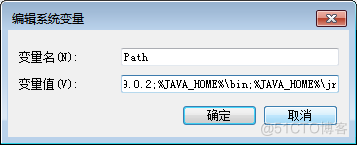
验证java安装成功
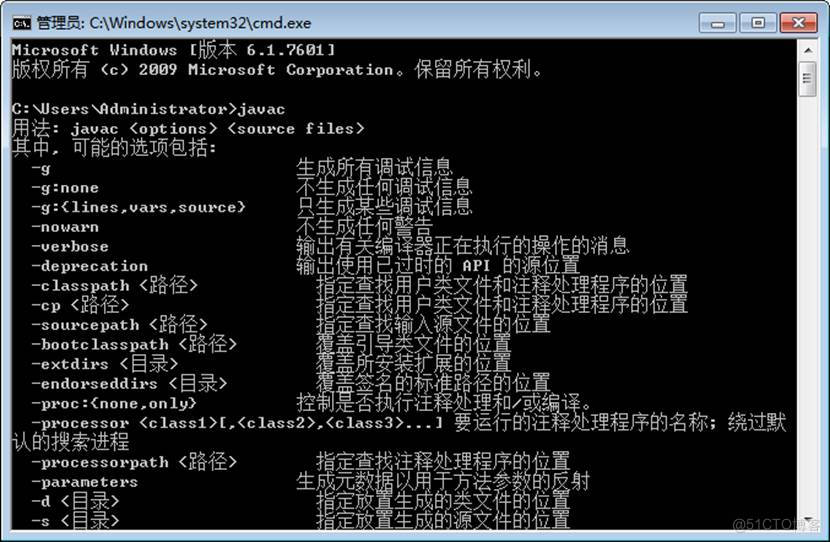
安装jmeter
解压jmeter压缩包到指定路径
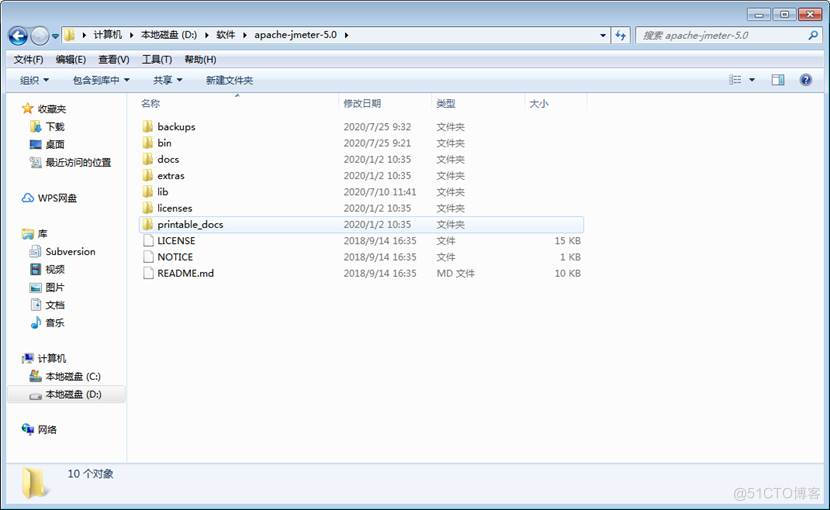
双击jemeter.bat打开jmeter

二、创建线程组执行测试
修改语言为中文
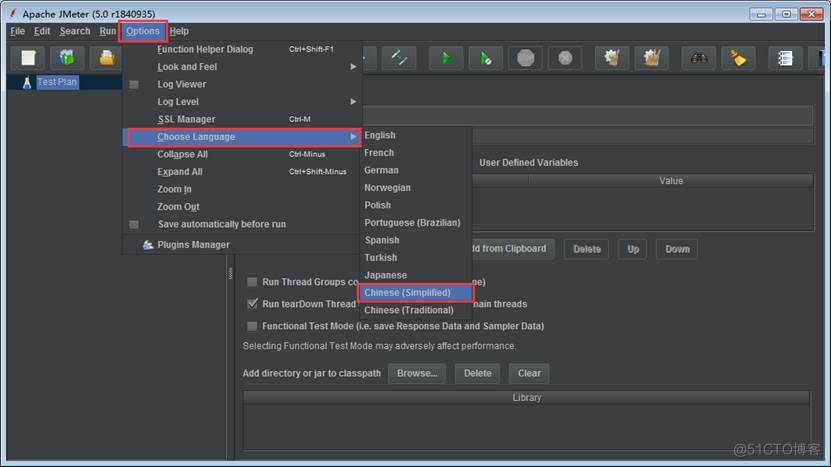
添加一个线程组
后续我们要添加的请求都是要放在线程组下的。线程组,也是进行性能测的基本组成单位。
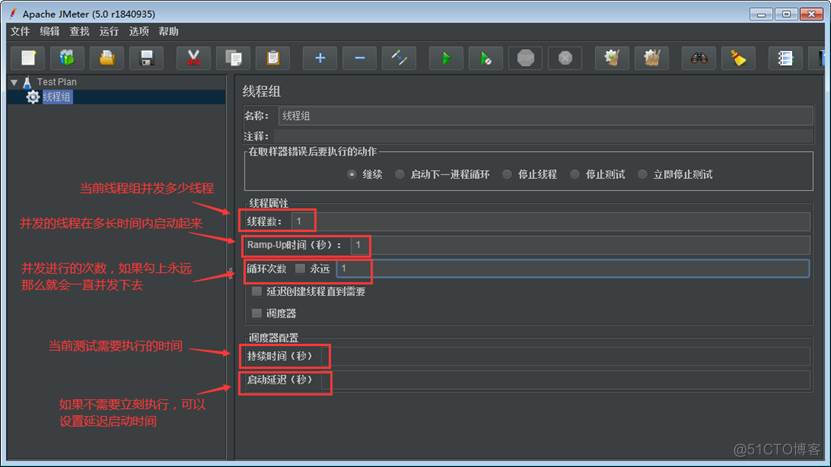
为线程组添加请求
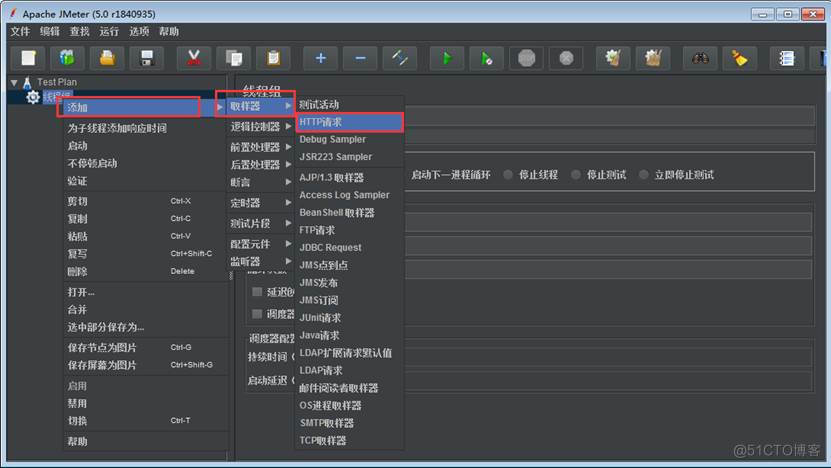
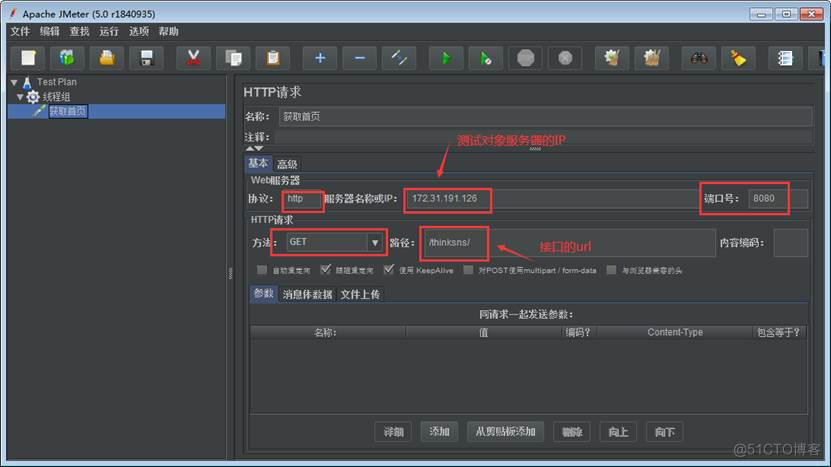
添加一个查看结果树
用来观察测试结果
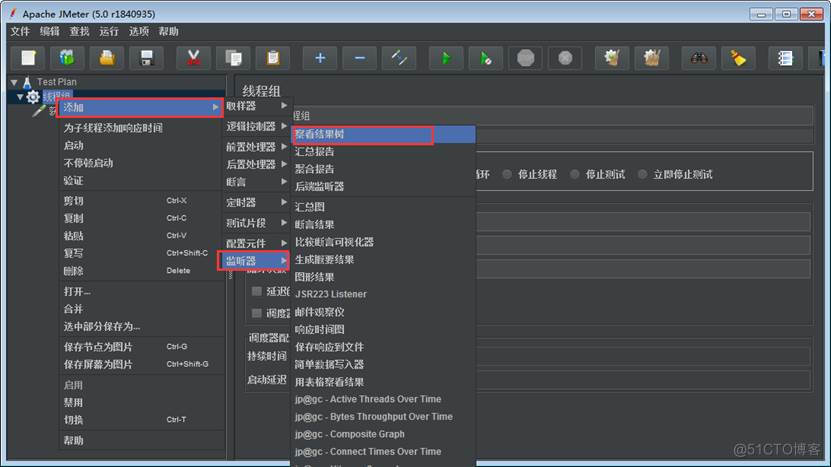
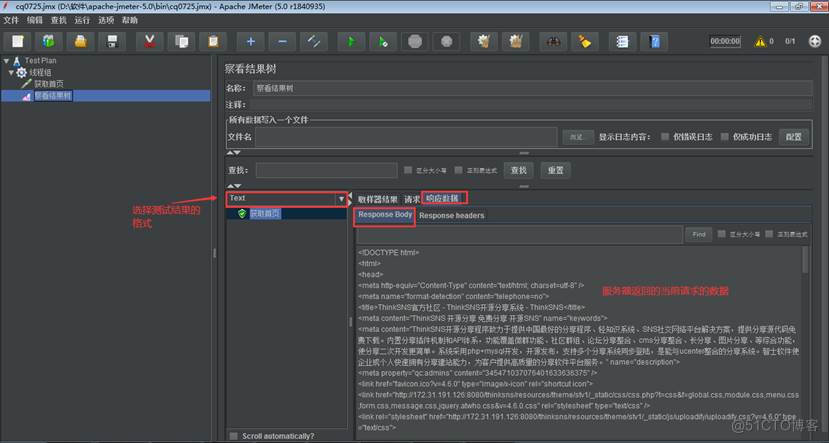
添加一个聚合报告
聚合报告中,可以看到当前线程组执行的汇总情况
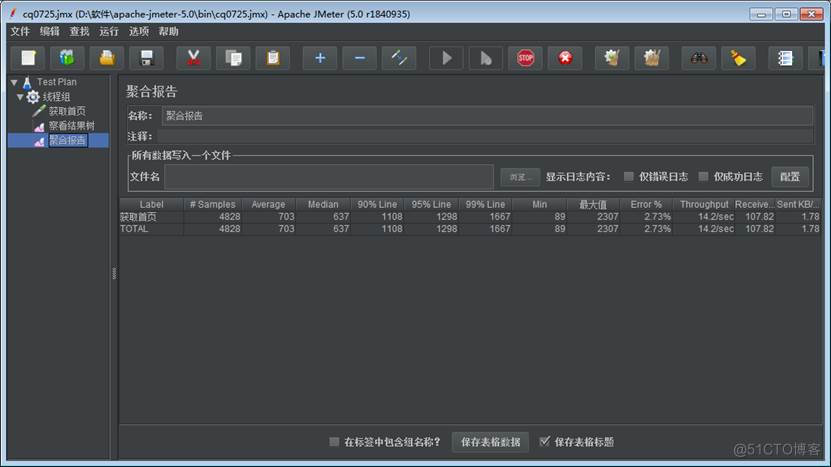
Label :当前测试的各个请求
Average:当前请求平均响应时间
Median:当前请求中位值,排在50%个请求的响应时间
90%:当前请求中位值,排在90%个请求的响应时间
95%:当前请求中位值,排在95%个请求的响应时间
99% :当前请求中位值,排在99%个请求的响应时间
Min : 最小响应时间
MAX:最大响应时间
Error:错误率
Throughput:tps,每秒事务处理数
Recive:接收到的字节
Sent:发送的字节
三、性能测试中需要重点关注的指标
Ø 响应时间
Ø 并发用户数
Ø 吞吐量
Ø TPS(每秒事物处理数)
Ø 资源利用率(cpu、内存)
四、jmeter性能测试常用的插件
下载jmeter-plugins-manager-1.4.jar,然后将该文件放到…\apache-jmeter-5.0\lib\ext路径下,然后重启jmeter

重启后,就可以使用第三方插件了
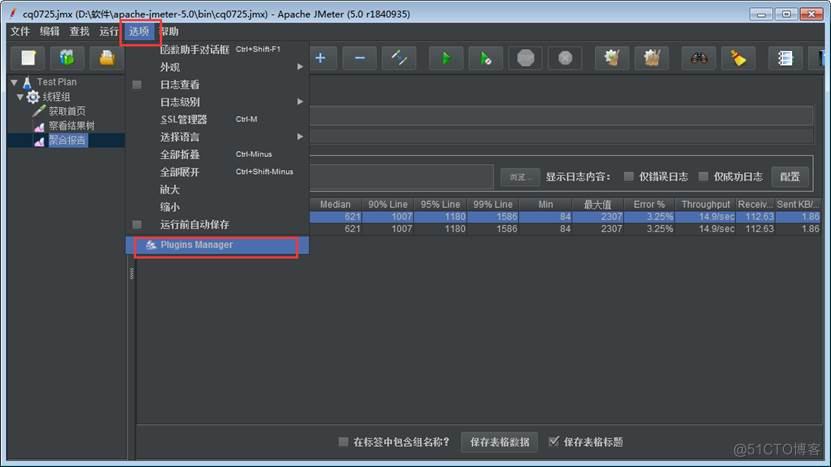
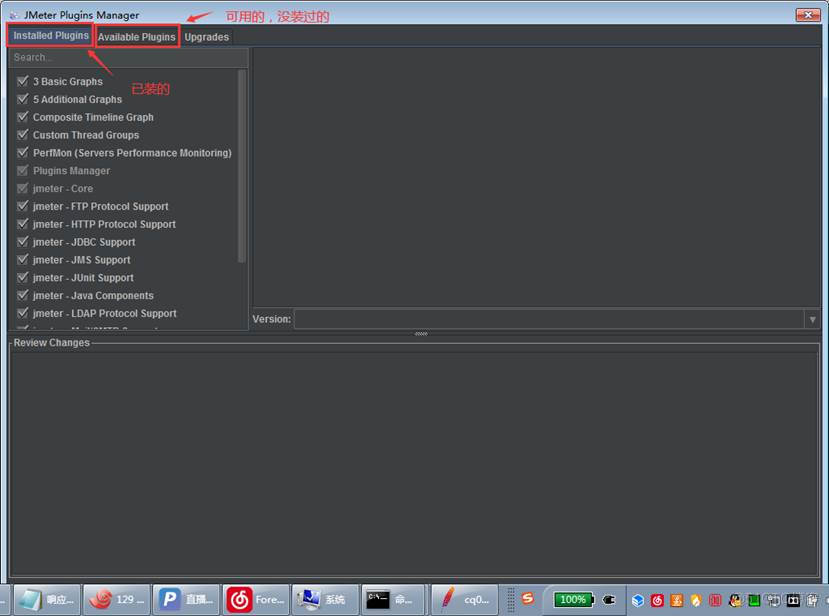
常用的插件如下:
Custom Thread Groups
该插件组可以提供额外模式的线程组,比如阶梯增加的线程组,做负载测试和压力测试是不错的选择。
PerfMon
该插件可以监听服务器的硬件性能, 包括cpu、内存、网络情况等,但该插件需要配合服务器端的ServerAgent使用。
3 Basic Graphs
该插件组中的插件可以将测试数据生成对应的图形。
Active Threads Over Time
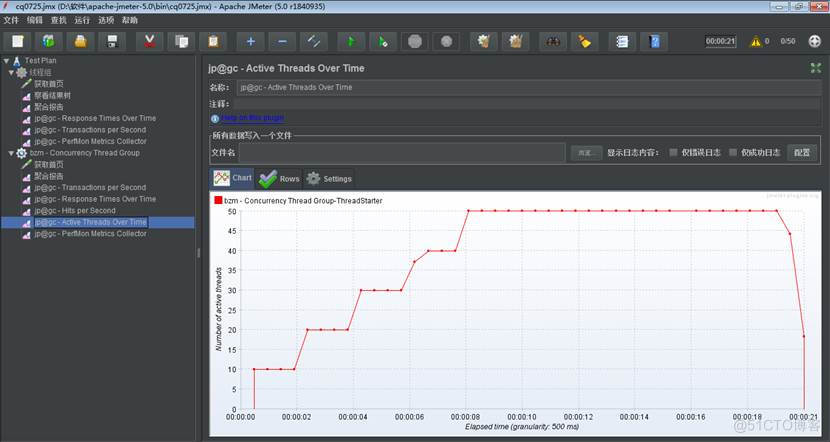
Response Times Over Time
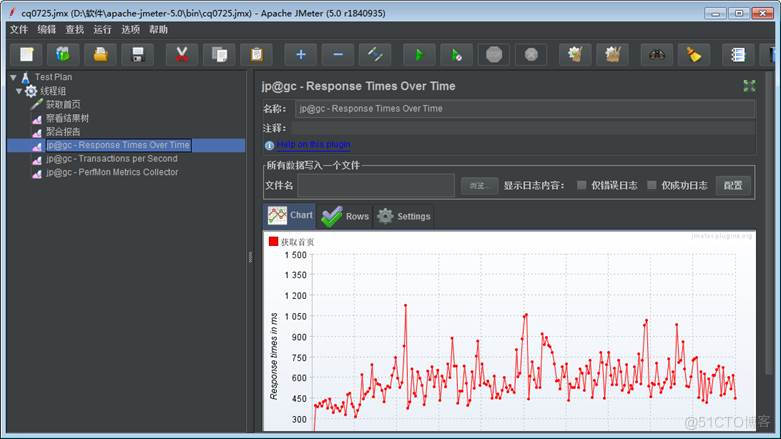
Transactions per Second
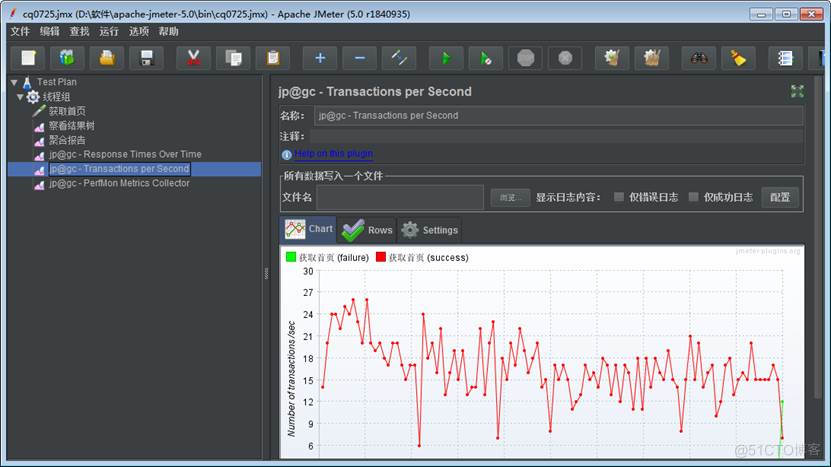
5 Additonal Graphs
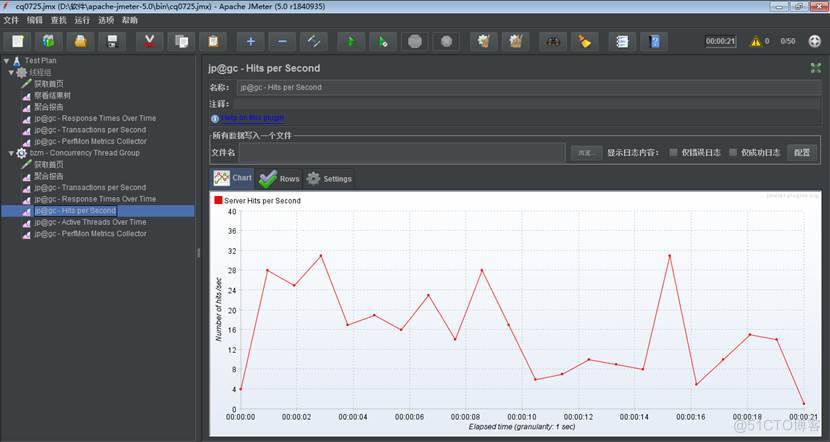
监听服务器的性能
首先添加PrefMon监听器
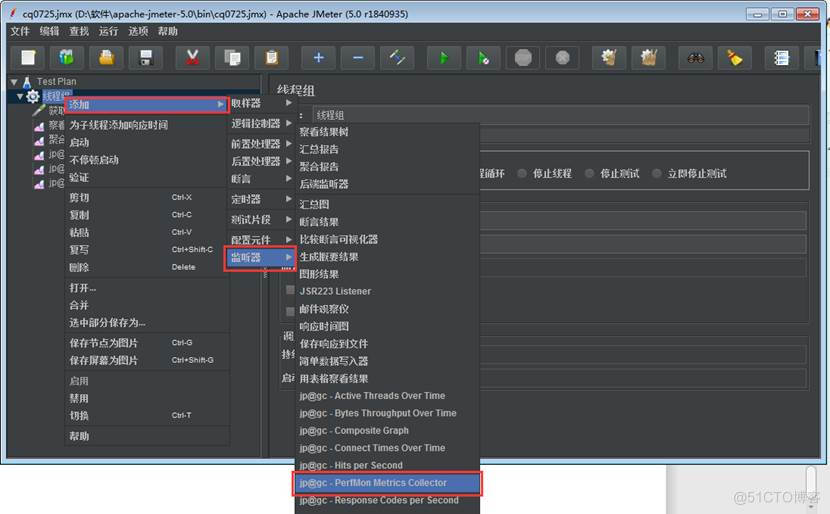
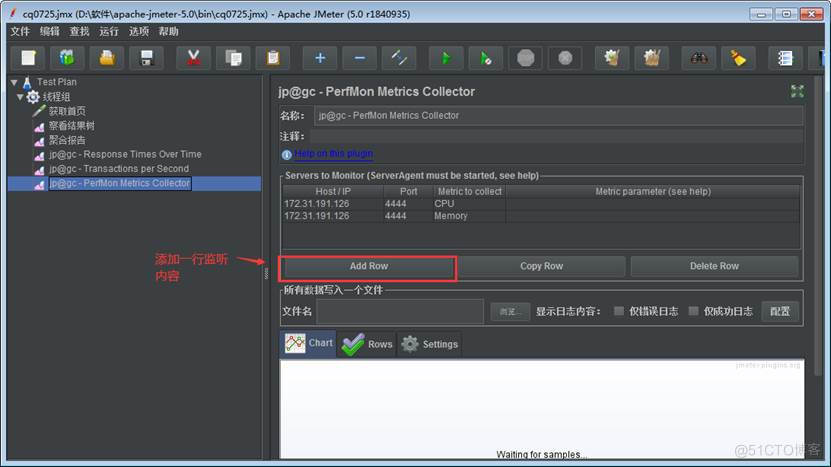
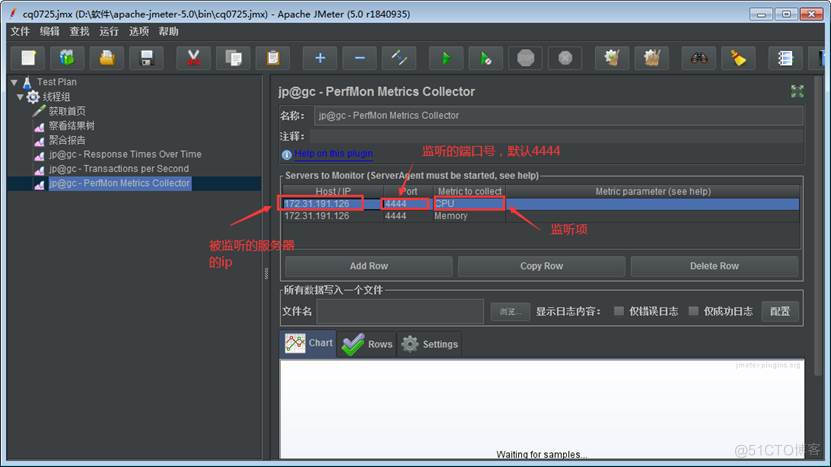
然后去服务器里打开监听用的软件。

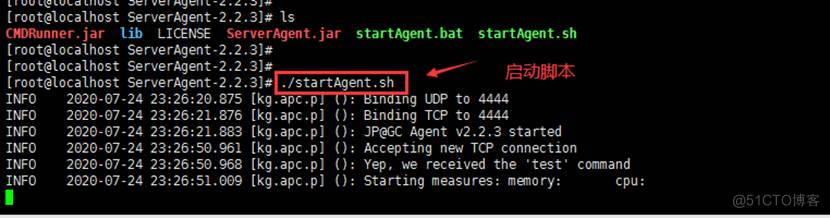
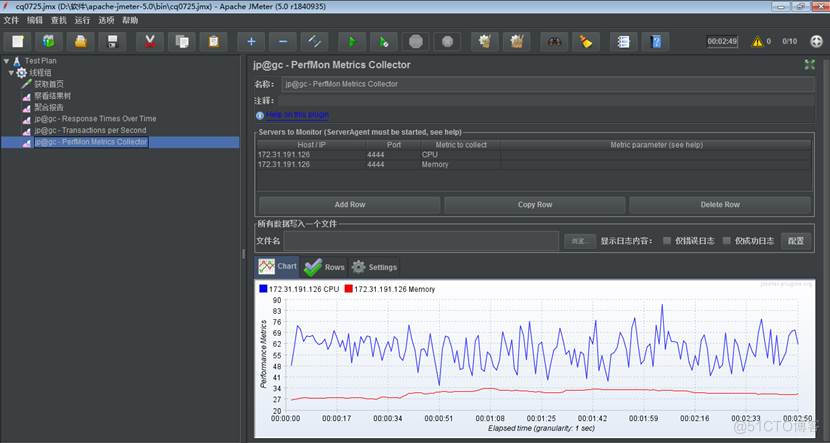
Concurrency Thread Group
利用该线程组可以实现阶梯增压。
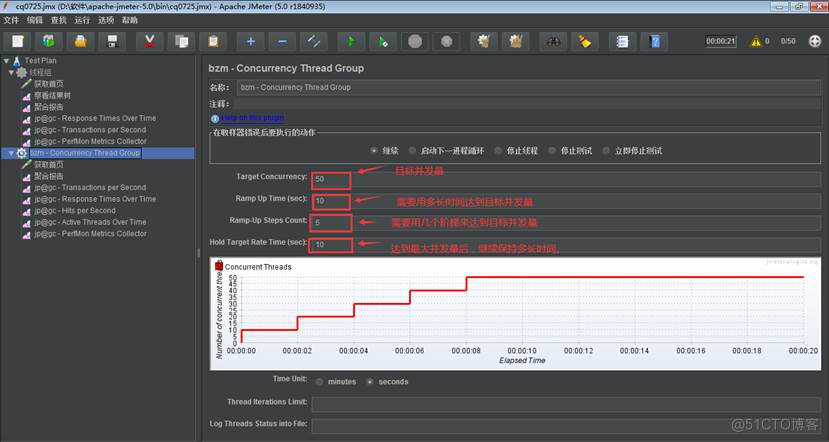
登录场景下的压力测试
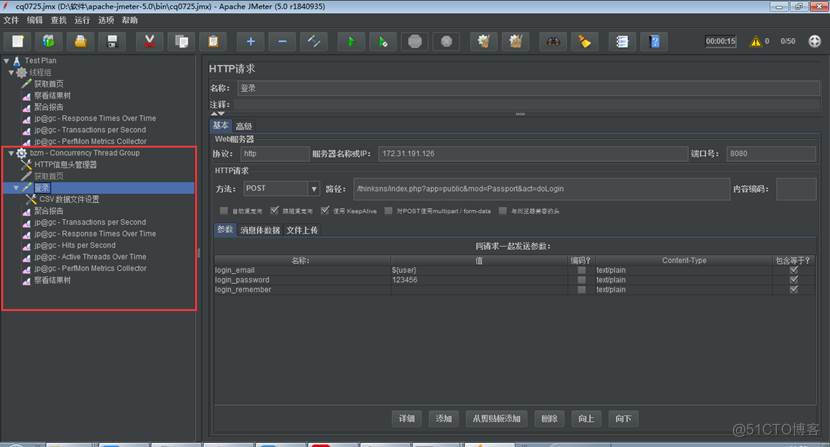
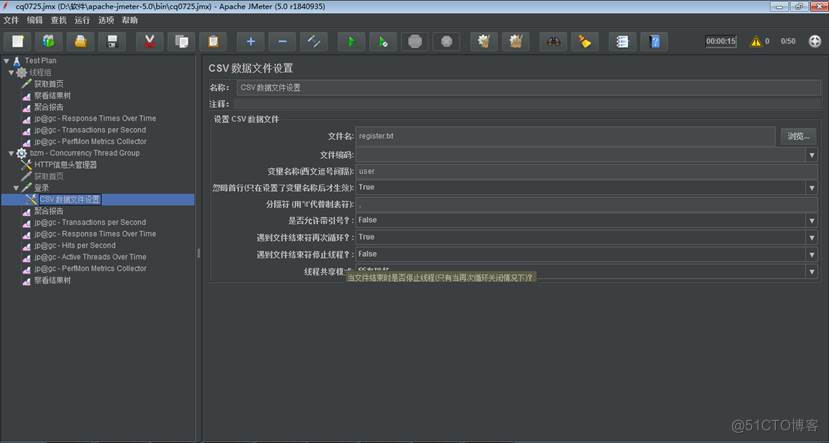
五、jmeter分布式环境搭建
调度机和slave机要在同一个局域网下。
在调度机和slave机上都要安装相同版本的java和相同版本的jmeter
建议,直接将调度机上配置好的jmeter复制到slave机上修改调度机的配置文件jmeter.properties(该文件在jmeter安装目录的bin目录下)
remote_hosts=Slave机器IP:端口(多台Slave机器则用英文逗号隔开)
server.rmi.ssl.disable=true
mode=Standard(开启标准模式可查看日志)
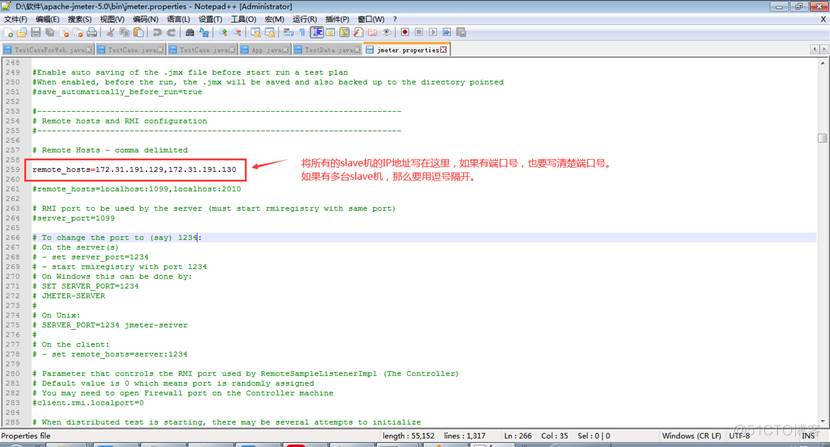
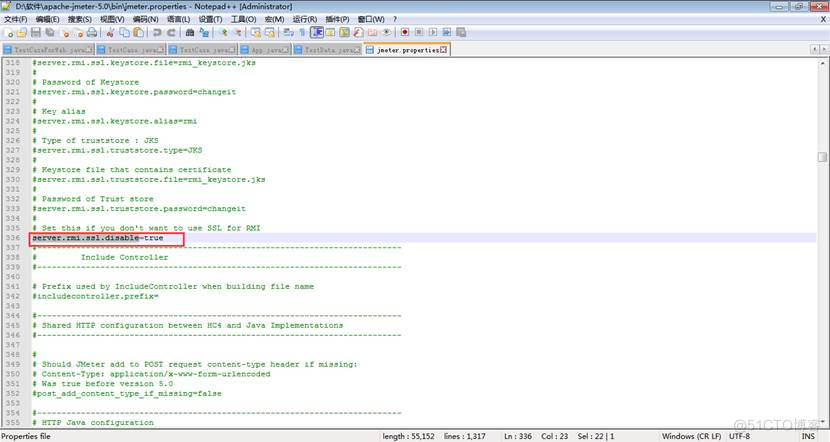
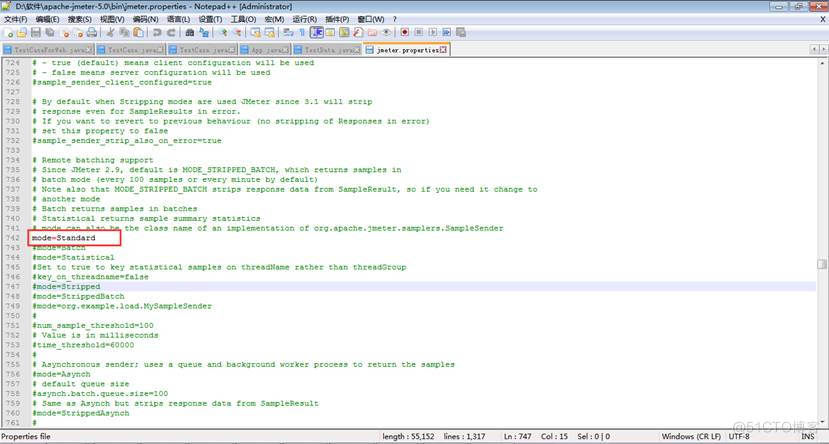
配置slave机
配置slave机,修改
jmeter.properties:server_port=端口
server.rmi.port=端口
server.rmi.ssl.disable=true
执行测试
测试之前,要开启所有的slave机
在jmeter路径的bin目录下,执行下列命名
./jmeter-server -Djava.rmi.server.hostname=当前slave机的IP地址
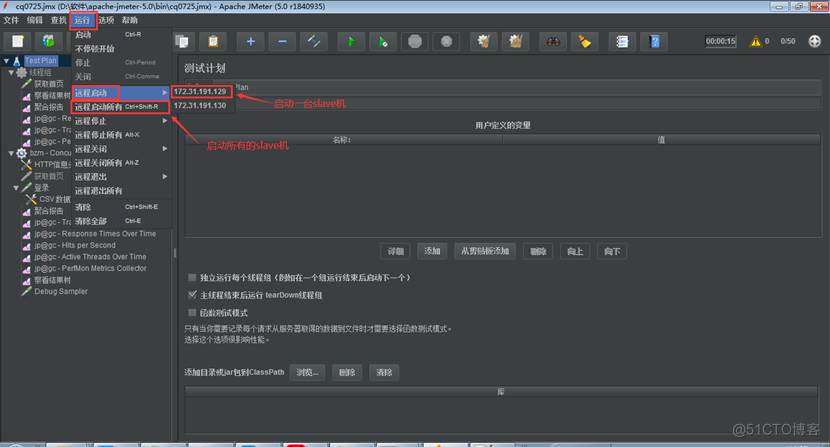
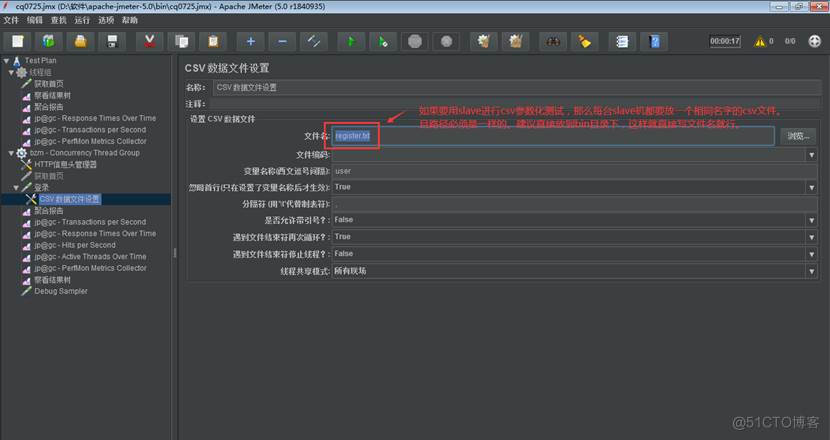
六、命令行执行性能测试
命令:
边栏推荐
- 宝塔一键部署WordPress(含宝塔添加站点、阿里云安全组配置、阿里云子域名解析)
- chrome is set to dark mode (including the entire webpage)
- VirtualLab:Ince-Gaussian光束产生涡旋阵列激光束的观测
- Small target stunt | Complete the small target detection upgrade of Yolov5 in the easiest way!
- 2.MySQL ---- 修改数据库的字符集(日常小技巧)
- LeetCode · Question of the Day · 1417. Reformatting String · Simulation
- Kubernetes应用发布思路分析
- 或命名“狙击手” 长安全新皮卡申报图
- 数据库导出的csv文件纯数字被转为科学计数法
- Through the thermal lens focus on different types of gaussian model
猜你喜欢

EastWave应用:负折射现象实时演示
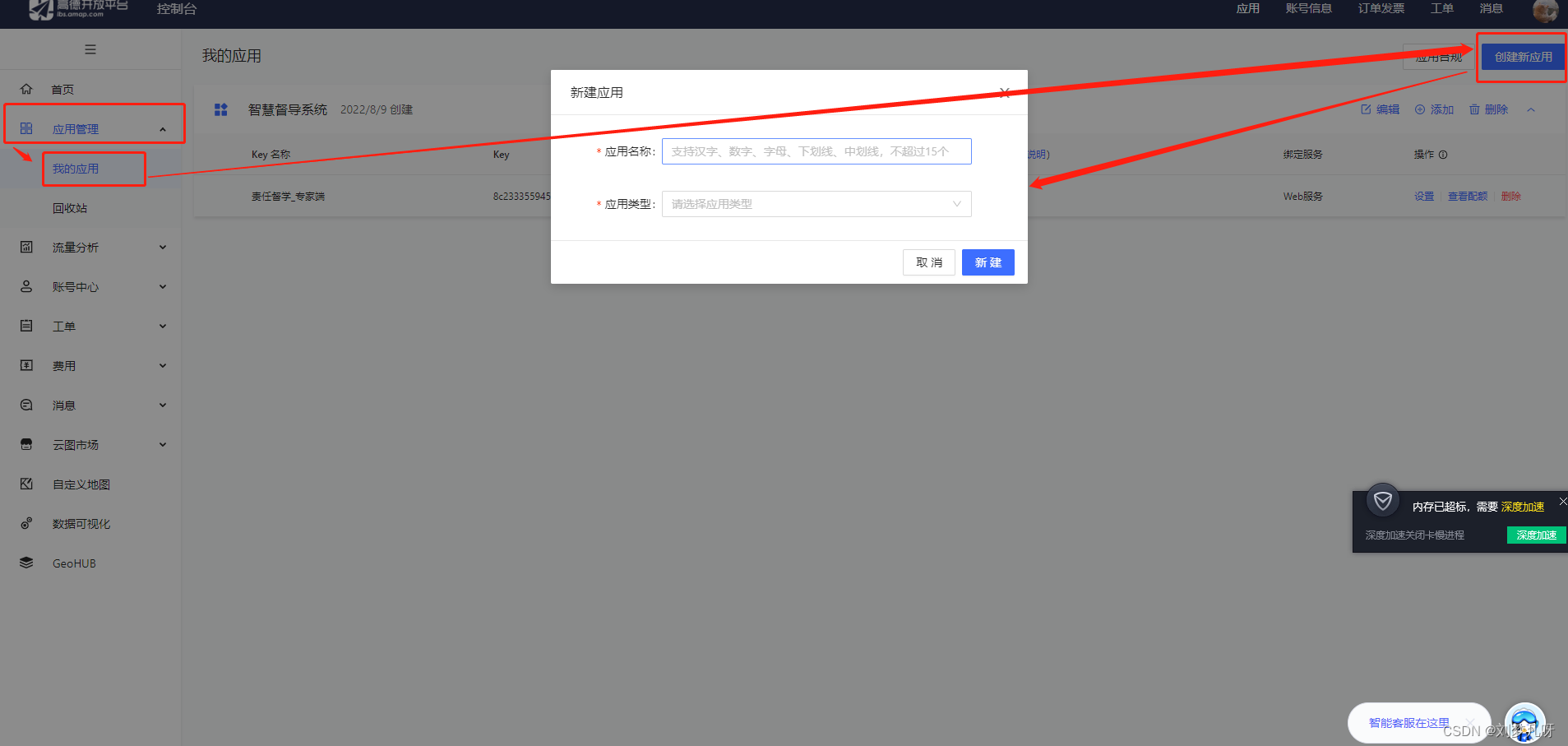
C# 调用高德地图API获取经纬度以及定位【万字详解附完整代码】
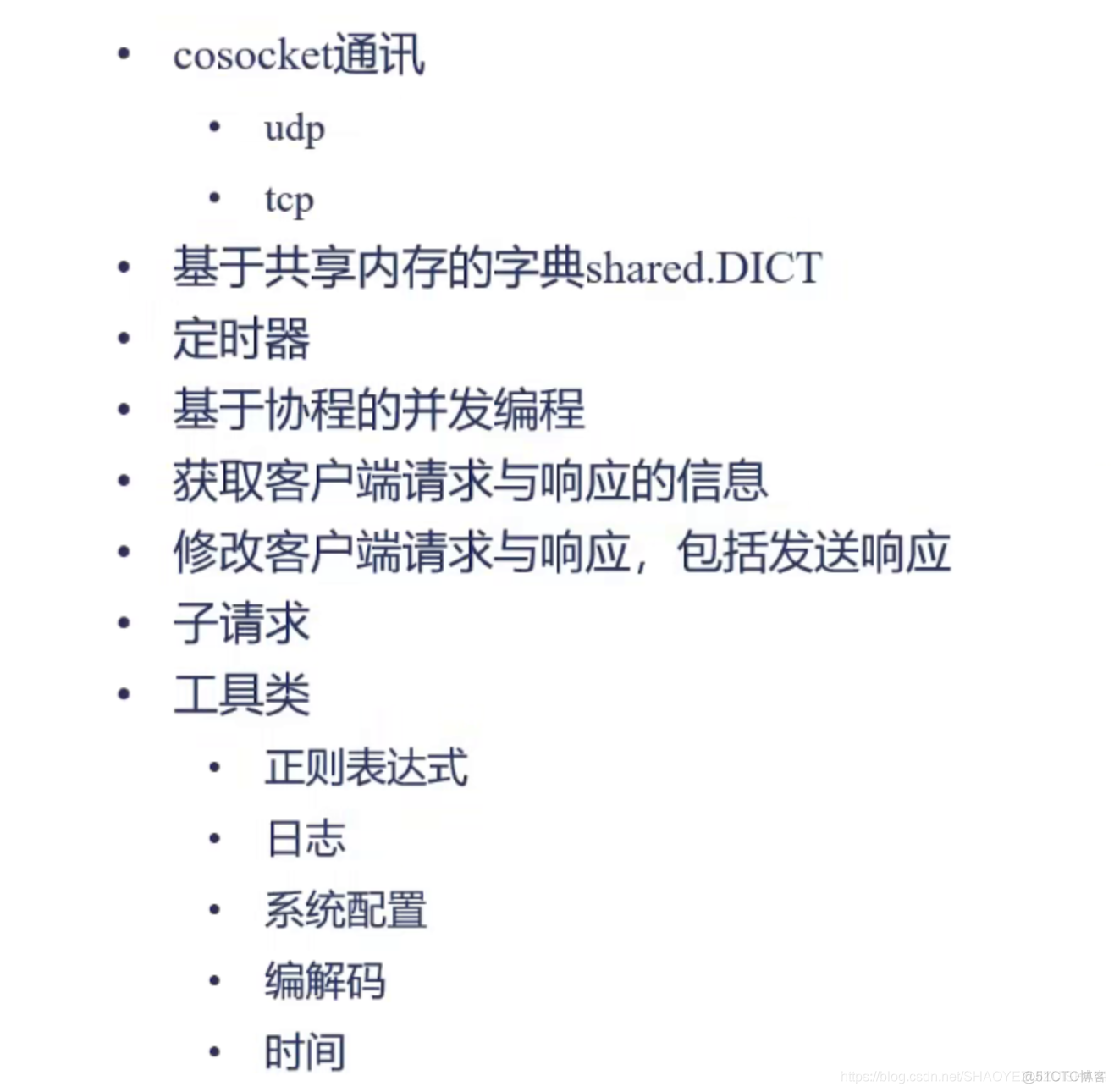
openresty概述及Lua语言的嵌入
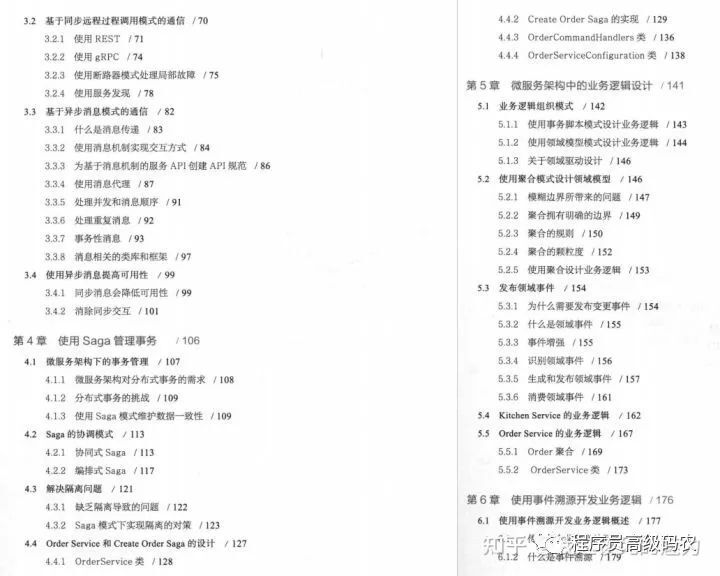
The ceiling-level microservice boss summed up this 451-page note to tell you that microservices should be learned this way

重要消息丨.NET Core 3.1 将于今年12月13日结束支持
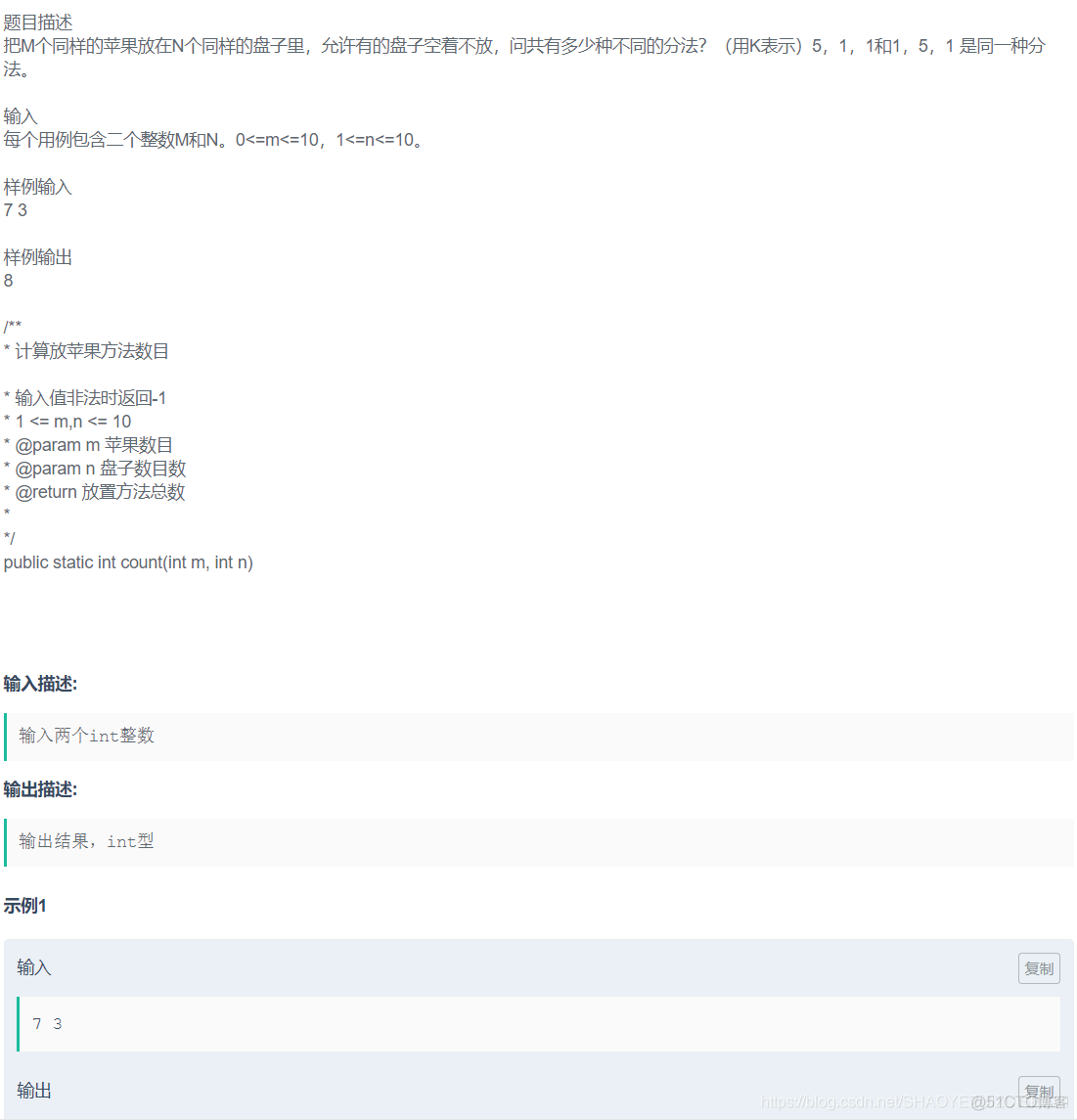
放苹果
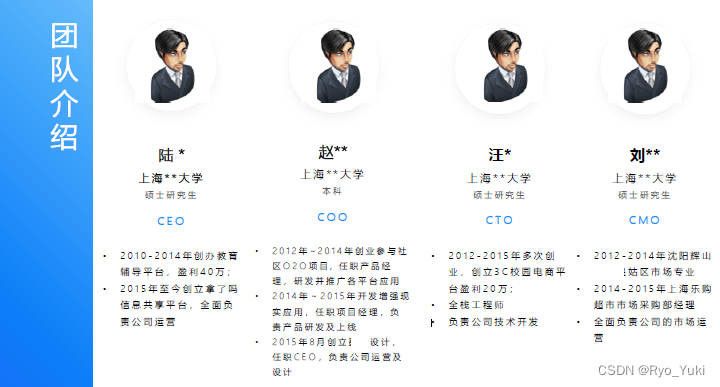
【项目篇- 项目团队部分怎么写、如何作图?(两千字图文总结建议)】创新创业竞赛项目计划书、新苗国创(大创)申报书、挑战杯创业计划竞赛

a-upload上传图片
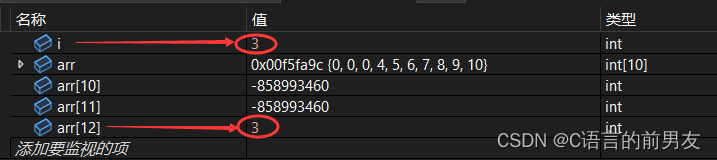
C语言,怪题小谈
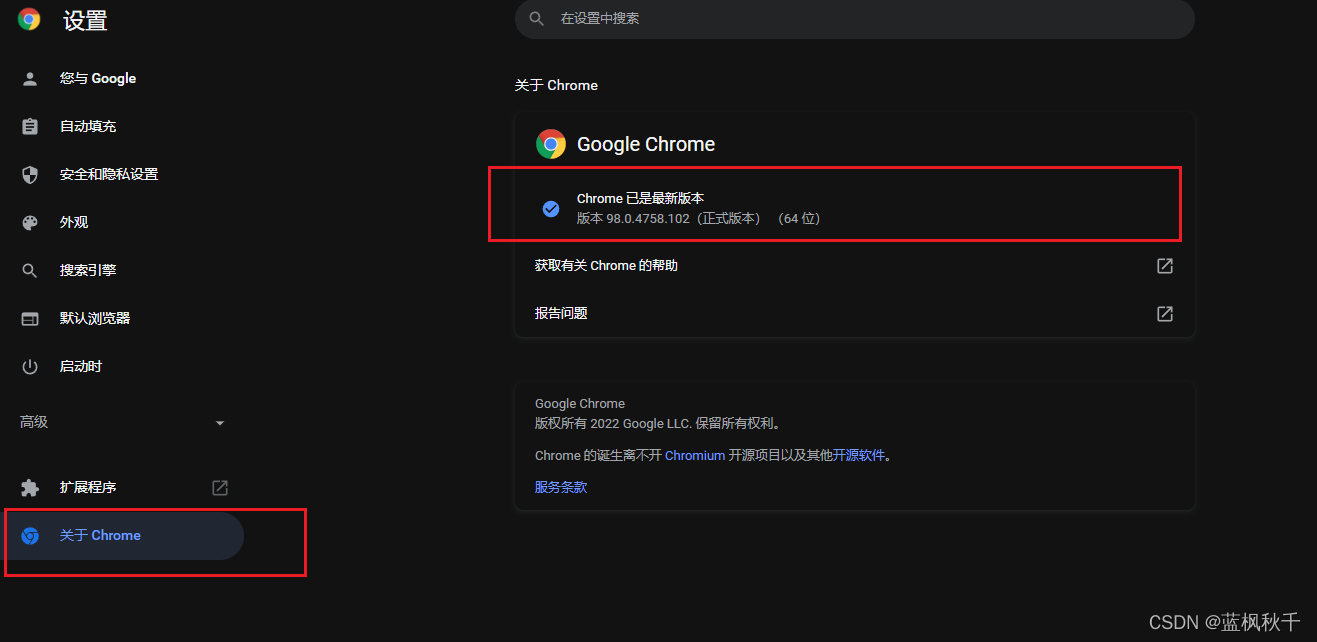
chrome设置为深色模式(包括整个网页)
随机推荐
scala 高级
重要消息丨.NET Core 3.1 将于今年12月13日结束支持
鸿海董事长刘扬伟:市场对智能手机和其他消费电子产品的需求正在放缓
AWS、Splunk和Symantec牵头成立OCSF开放网络安全架构框架
文献阅读(185)Co-design
沃土云创计划重磅来袭
挑战52天背完小猪佩奇(第02天)
【2022】【论文笔记】基于激光直写氧化石墨烯纸的超薄THz偏转——
悠漓带你玩转C语言(详解操作符1)
小目标绝技 | 用最简单的方式完成Yolov5的小目标检测升级!
C# 调用高德地图API获取经纬度以及定位【万字详解附完整代码】
Install nodejs
StratoVirt 中的虚拟网卡是如何实现的?
从抖音到火山引擎——看流媒体技术演进和机会
Network Security - nmap
放苹果
学习笔记【nlp中的sample和beam_search】
go语言学习:并发编程(定时器/select/并发安全锁)
同城是美团电商的解法吗?
神经网络可视化有3D版本了,美到沦陷!(已开源)